Cái khó ló cái khôn. Trong khi các nhà mạng luôn tìm mọi cách để chặn truy cập vào facebook thì chúng ta lại có những cách mới để tránh bị chặn. Ở bài trước, chúng ta có cách vào facebook với 4 dải IP được cung cấp sẵn, tuy rằng chúng vẫn hoạt động tốt nhưng hiện nay có một số cách mới chúng ta cũng nên biết thêm và chia sẻ.
Cách 1: Đổi DNS.
Ngày trước chúng ta được hướng dẫn rất nhiều về việc đổi DNS sang 208.67.222.222; 208.67.220.220 hay 8.8.8.8; 8.8.4.4… nhưng hình như chúng đã không còn hiệu nghiệm. Nay tôi xin giới thiệu DNS mới mà có thể vào được cả facebook lẫn blogspot.
[toggle_box title=”Với Windows XP” width=”Width of toggle box”]
Click phải vào biểu tượng Network Connection ở góc phải màn hình, chọn Open Network Connections.
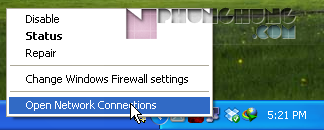
Click phải vào Local Area Connection chọn Properties.
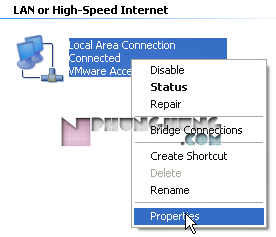
Chọn Iternet Protocol (TCP/IP), nhấn Properties.
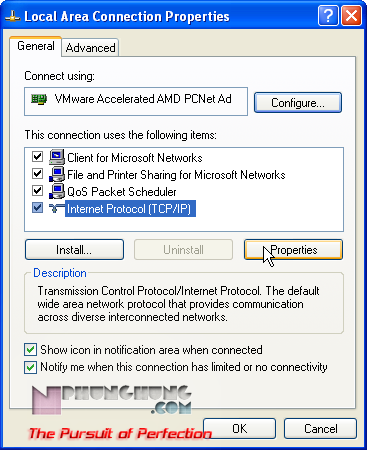
Đánh dấu tích chọn vào ô Use the following DNS server addresses. Nhập vào 2 ô Preferred DNS Server và Alternate DNS Server giá trị lần lượt là 4.2.2.3 và 4.2.2.4.
Xong xuôi, ta bấm OK đến hết thì thôi. Bây giờ chúng ta cùng thử vào Facebook, Blogspot và Opera xem có được không nhé.
[/toggle_box]
[toggle_box title=”Với Windows 7″ width=”Width of toggle box”]
Click vào biểu tượng Connection ở góc phải màn hình, Chọn Open Network and Sharing Center.

Cửa sổ Network and Sharing Center hiện ra, chọn Local Area Connection:
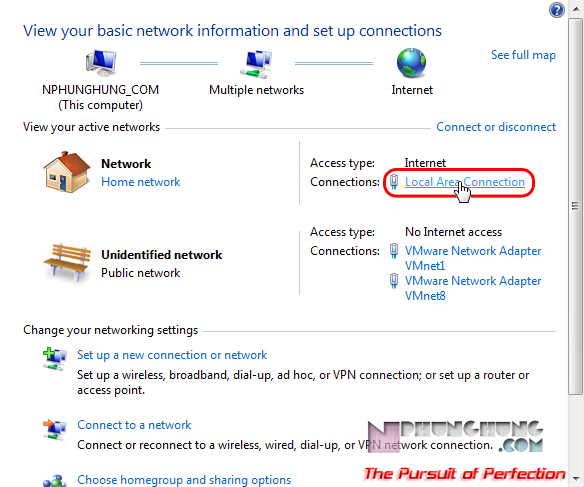
Cửa sổ mới hiện ra, chọn Properties.
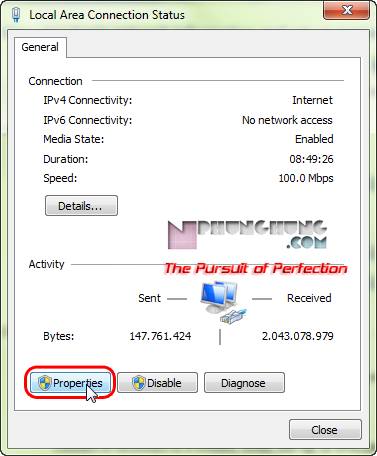
Kéo thanh cuộn dọc xuống, tìm Internet Protocol Version 4.0 (TCP/IPv4), click chọn vào mục đó và nhấn vào Properties.
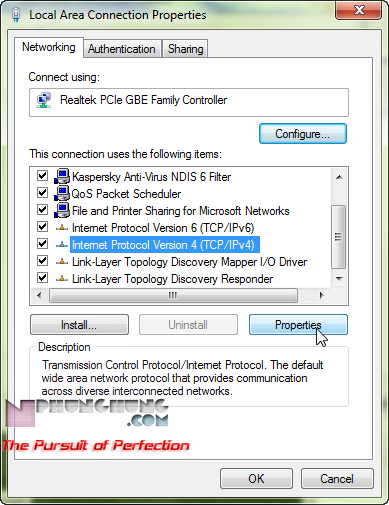
Ở đây ta thiết lập như sau:
Đánh dấu tích chọn vào ô Use the following DNS server addresses. Nhập vào 2 ô Preferred DNS Server và Alternate DNS Server giá trị lần lượt là 4.2.2.3 và 4.2.2.4.
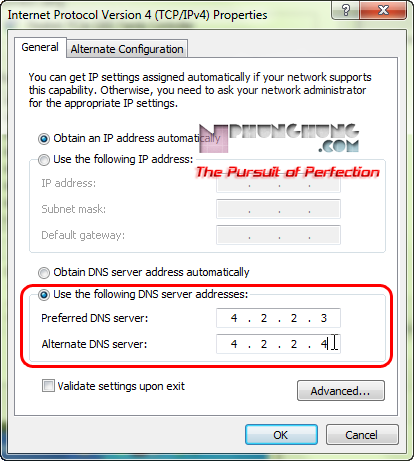
Xong xuôi, ta bấm OK đến hết thì thôi. Bây giờ chúng ta cùng thử vào Facebook, Blogspot và Opera xem có được không nhé.
[/toggle_box]
Cách 2: Tự tạo ra file hosts tương thích với mạng bạn đang dùng.
Ở bài trước, chúng ta đã được giới thiệu sẵn các dãy hosts, bạn chỉ cần copy và paste, nhưng với cách sau các bạn có thể tự tạo ra file hosts cho chính mình.
Mở Command prome bằng cách nhấn đồng thời phím Windows + R (![]() + R) gõ cmd, nhấn Enter.
+ R) gõ cmd, nhấn Enter.
Sau đó gõ lệnh:
nslookup [địa chỉ của facebook]
Các bạn thấy nó ra IP nào thì ghi vào file host như thế (chỉ cần 1 IP là đủ).
VD: nslookup facebook.com
ra IP là 69.171.224.37 thì ghi vào file host như thế này:
69.171.224.37 facebook.com
Các bạn tìm IP cho lần lượt các địa chỉ sau:
[code=’html’]facebook.com
www.login.facebook.com
login.facebook.com
apps.facebook.com
graph.facebook.com
register.facebook.com
vi-vn.connect.facebook.com
vi-vn.facebook.com
static.ak.connect.facebook.com
developers.facebook.com
error.facebook.com
channel.facebook.com
register.facebook.com
bigzipfiles.facebook.com
pixel.facebook.com
upload.facebook.com
register.facebook.com
bigzipfiles.facebook.com
pixel.facebook.com
logins.facebook.com
facebook.com
www.facebook.com
graph.facebook.com
developers.facebook.com
error.facebook.com
register.facebook.com
blog.facebook.com
channel.facebook.com
connect.facebook.com
bigzipfiles.facebook.com[/code]
Sau khi đã tìm được thì bạn sửa file host theo hướng dẫn như ở bài này, tôi không nhắc lại.
Chúc các bạn thành công.


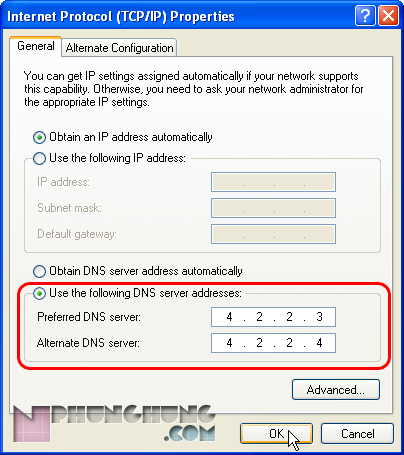
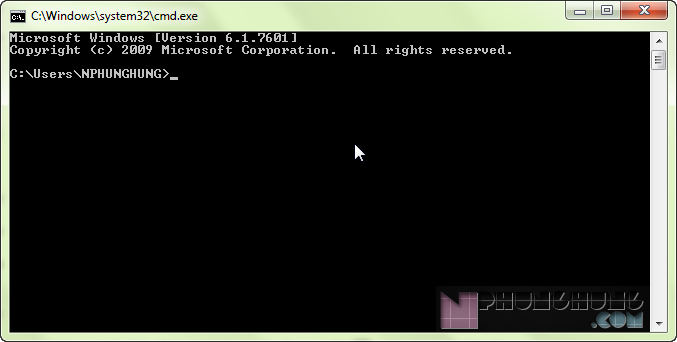
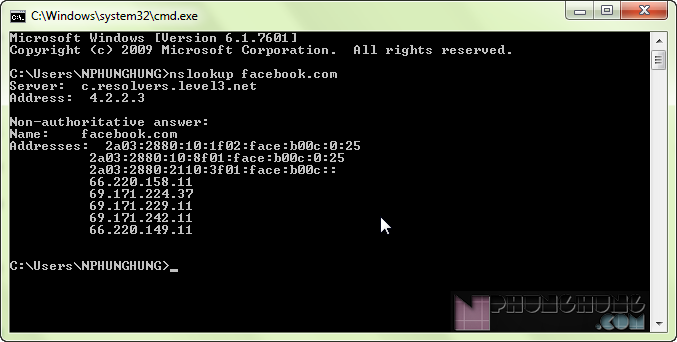


[…] của bạn. Trước đây mình đã có bài hướng dẫn cách vào facebook (tháng 6/2012, tháng 7/12012), nhưng dường như giờ đây các dãy IP mình cập nhật trong đó đã không còn […]